TP mini应用介绍-网络接入-无线上网方式(WiFi)
家中使用无线路由器上网,其它设备(如电脑)通过网线连接路由器或者直接连接路由器的无线信号上网,此时TP mini同样也可以连接无线信号上网。

下文将简单介绍TP mini无线接入的设置方法。
1.打开设置界面
进入TP mini大眼睛主界面,打开“设置”。
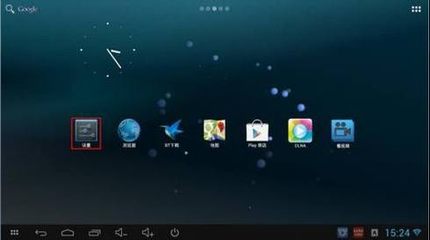
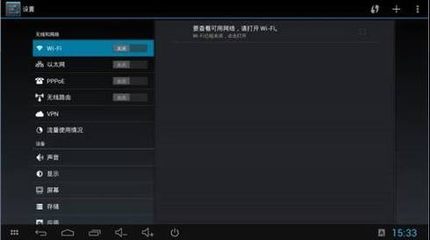
2.打开Wi-Fi
请确保“以太网”及“无线路由”处于关闭状态,如果当前是开启状态,将其关闭。

将Wi-Fi勾上。
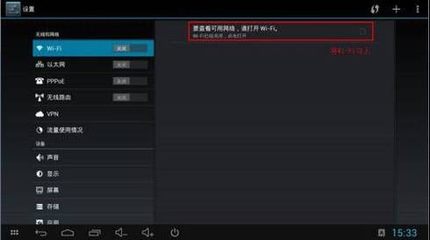
将Wi-Fi勾上后,会提示“正在打开Wi-Fi”。
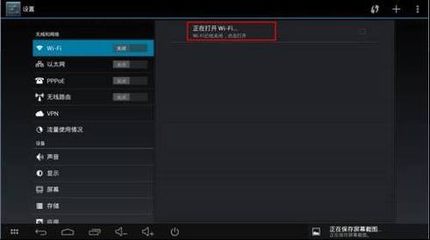
Wi-Fi打开后,“Wi-Fi”功能项会显示“打开”,Wi-Fi设置界面右侧显示看到附近搜索到的无线信号。
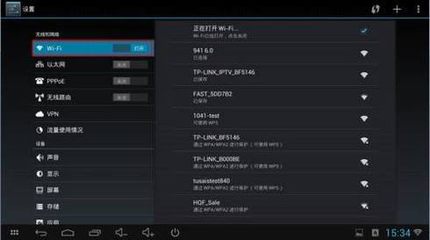
3.连接无线信号
在显示的无线信号中找到想要连接的无线信号,点击连接。
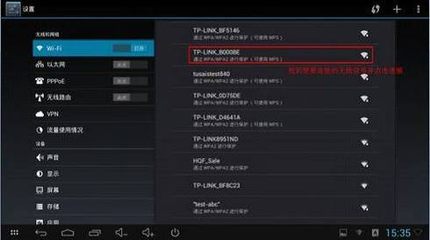
点击无线信号之后,界面会提示输入密码,点击密码输入框。
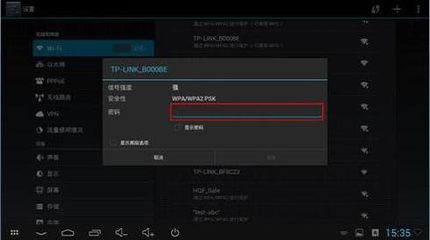
输入无线信号的密码并点击“连接”。
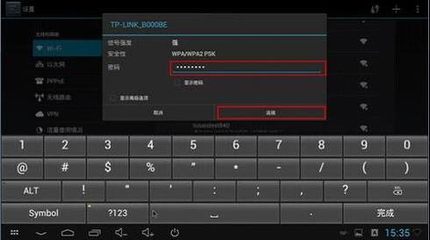
此时,TP mini正在连接无线信号。
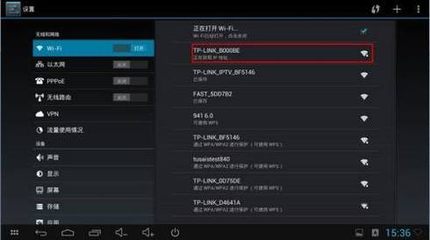
无线信号连接完成,显示“已连接”。
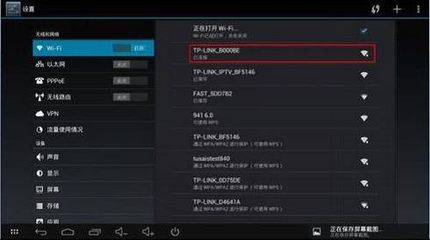
至此,TP mini成功连接无线信号接入网络。